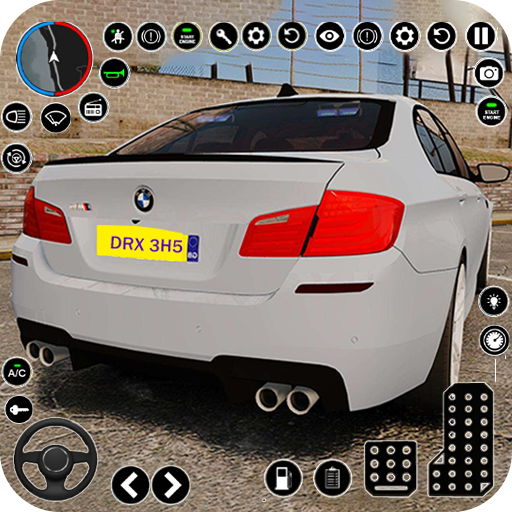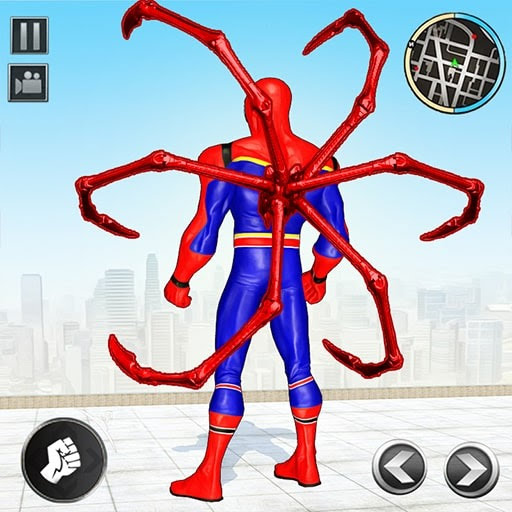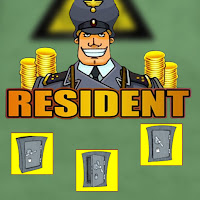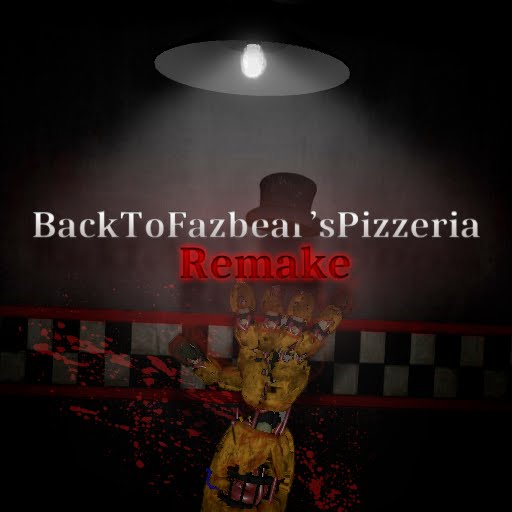Pronto ou não: como limpar os mods sem perder todo o progresso
Removendo mods de prontos ou não: um guia abrangente
A Comunidade de Modding da Ready or Not oferece aprimoramentos interessantes, mas os mods também podem introduzir instabilidade e impedir o multiplayer com jogadores não modificados. Este guia detalha como remover completamente todos os mods do seu jogo.
Remoção de mods: instruções passo a passo
Independentemente do seu método de instalação de mod (Nexus Mod Manager, Mod.io, etc.), siga estas etapas:
- Descrenda a inscrição: Inicie pronto ou não. No menu Mod no jogo, cancelar a inscrição de todos os mods ativos. Isso impede o downloads após a exclusão. Feche o jogo.
- Exclusão de arquivo de vapor: Abra o vapor, clique com o botão direito do mouse pronto ou não na sua biblioteca, selecione Propriedades, depois instalou arquivos e, finalmente, navegue. Isso abre o diretório do jogo. Navegue até
pronta ou não> content> paks. Exclua todos os arquivos e pastas na pastapaks. Em seguida, exclua a própria pastapaks. - LOCALAPPDATA DELIÇÃO: Pressione o Windows+R, digite
%localAppData%e pressione Enter. Localize a pastapronta ou nãoe navegue parapronta ou não> salvo> paks. Exclua a pastapaksneste local. - Verifique os arquivos do jogo: No Steam, clique com o botão direito do mouse pronto ou não, vá para propriedades> Arquivos instalados> Verifique a integridade dos arquivos de jogo. Isso garante que nenhum arquivo corrompido permaneça.
- Reinstalação opcional: Para uma lousa completamente limpa (recomendada se você não estiver planejando usar mods novamente), considere reinstalar pronto ou não.
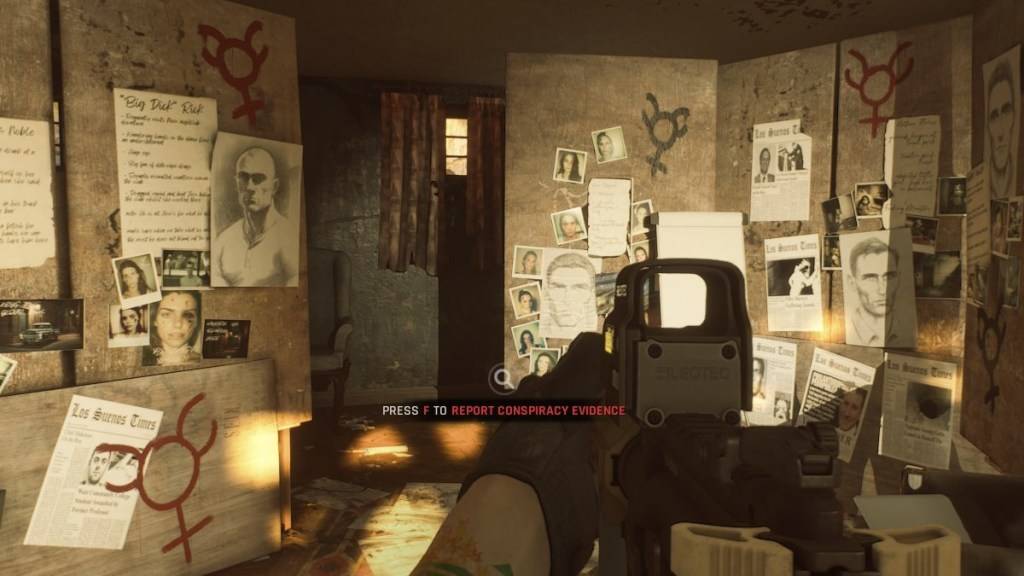
Por que excluir mods?
Enquanto os mods aprimoram prontos ou não, eles também podem introduzir:
- Erros e bugs: Mods criados pela comunidade podem conter problemas imprevistos. Removê -los geralmente resolve esses problemas.
- Compatibilidade multiplayer: Os mods impedem brincar com amigos que não têm as mesmas modificações instaladas.
Pronto ou não está disponível agora para PC.
Artigos mais recentes


![1xBet [Updated]](https://imgs.yx260.com/uploads/76/1719623227667f5e3be7616.jpg)